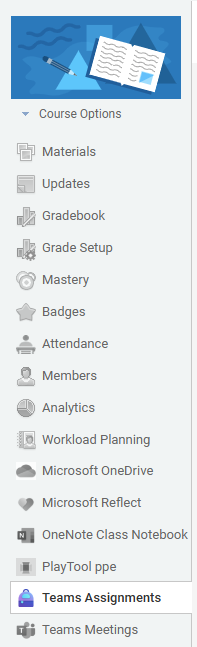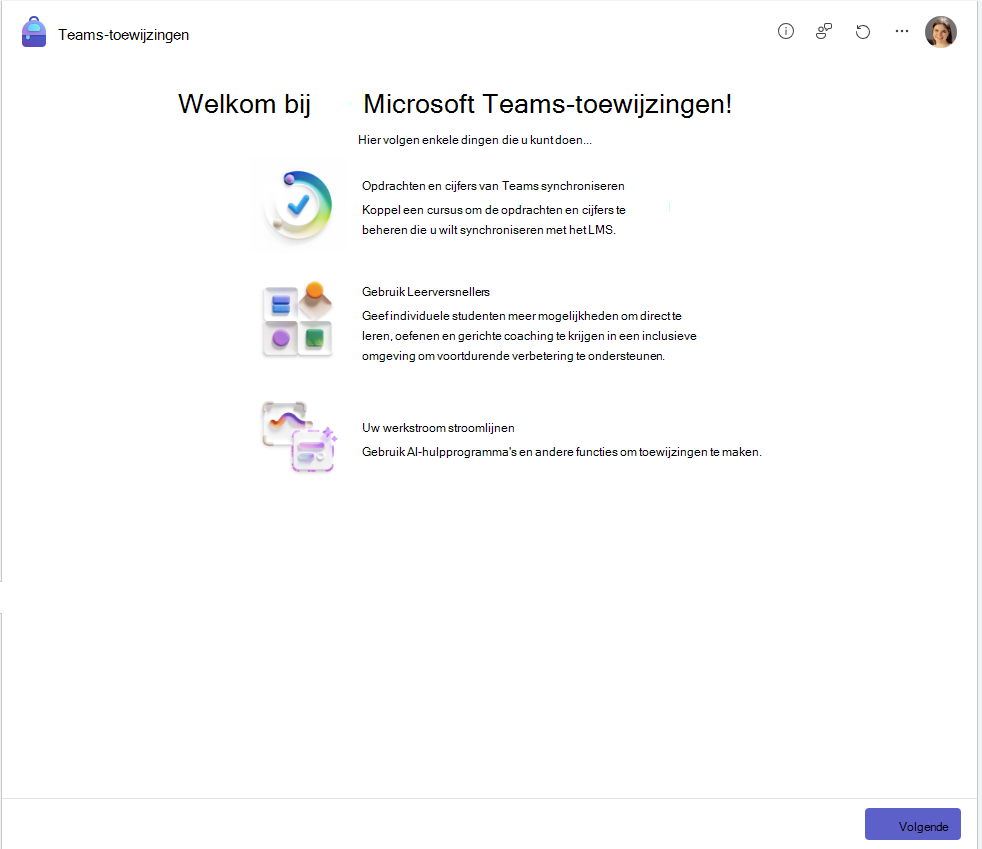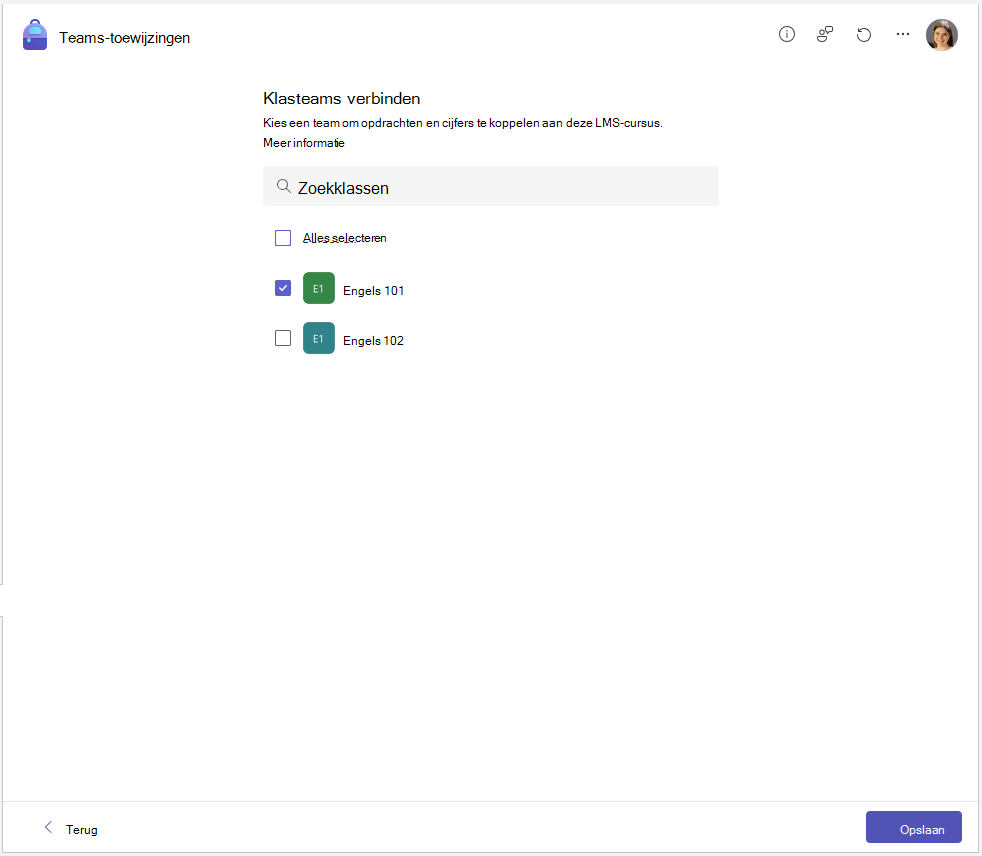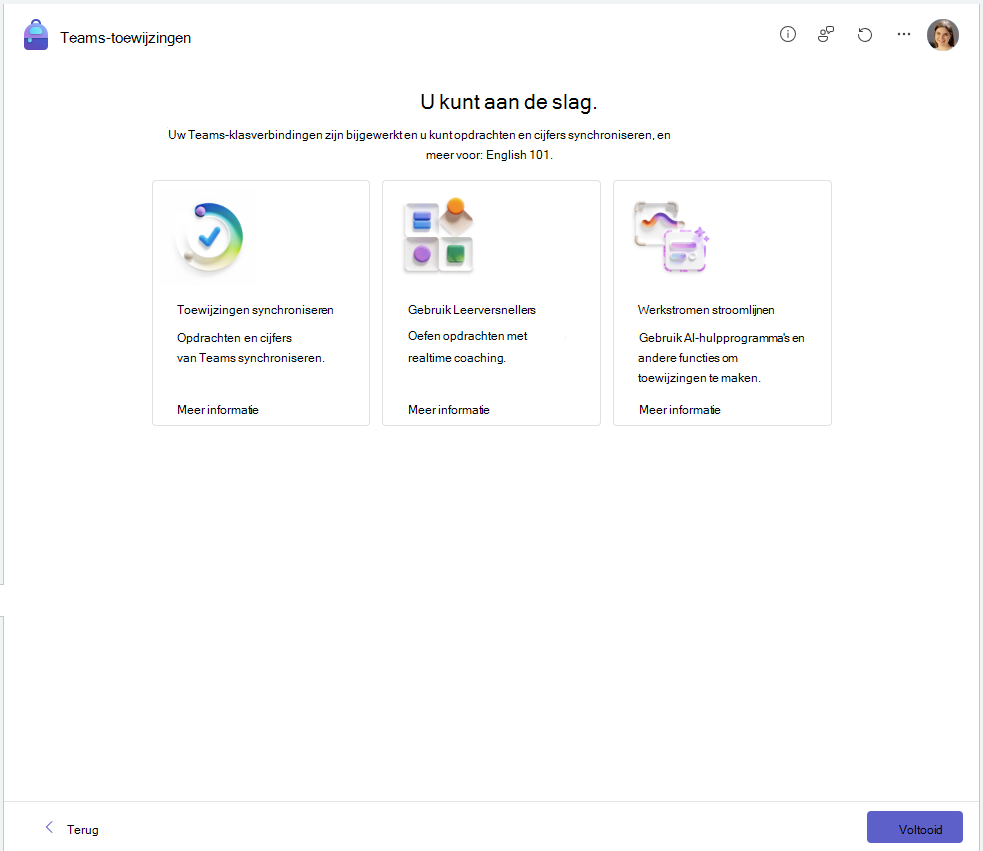Schoology kan worden geïntegreerd met Microsoft Teams-opdrachten om elke klas een niet-overeenkomende organisatiegraad te bieden. Docenten kunnen teamopdrachten rechtstreeks vanuit Schoology maken, toewijzen en overzien, en cijfers worden direct ingevoerd in het cijferboek. Docenten besparen tijd en studenten ervaren minder last dankzij deze krachtige toepassing.
Klasteams hebben unieke machtigingen en functies voor docenten en studenten. Als teameigenaren wijzen docenten werk toe, delen ze klasinhoud, beginnen vergaderingen en bepalen wie in het team kan posten. Elk klasteam is ook gekoppeld aan een eigen OneNote Class Notebook.
Een klasteam verbinden met Schoology
De IT-Beheer van uw onderwijsinstelling moet integratie met Microsoft Teams inschakelen. Als integratie is ingeschakeld, gaat u verder met de volgende stappen:
1. Meld u aan bij uw Schoology-account.
2. Kies Microsoft Teams-toewijzingen in het primaire menu van de cursusopties.
U kunt ook Materialen selecteren in het primaire menu, de knop Materialen toevoegen kiezen en een optie selecteren in de vervolgkeuzelijst. Selecteer de optie Teams-toewijzing .
Microsoft Teams for Education wordt geopend in een venster. Als uw cursus geen verbonden team heeft, wordt u gevraagd er een te koppelen om opdrachten en cijfers te koppelen.
U wordt naar de webversie van Teams gebracht om een nieuwe opdracht te maken.
3. Als u nog geen klasteams hebt verbonden, wordt de wizard Teams verbinden weergegeven. Selecteer Volgende om verbinding te maken met een klasteam.
4. Een venster wordt geladen met uw voorgestelde klassen. Kies de lessen die u wilt gebruiken door de selectievakjes in te schakelen.
Selecteer de Microsoft-klasteams die u wilt koppelen aan Schoology.
Selecteer Next. Wanneer de teamtegel wordt weergegeven, klikt u erop om deze te openen.
De leerlingen/studenten worden automatisch toegevoegd aan uw team, maar de groep is nog niet voor hen zichtbaar. Op deze manier hebt u de tijd om alles op te zetten, inhoud toe te voegen en voorbereidingen te treffen voordat ze worden toegelaten. Selecteer de banner Activeren bovenaan Teams om ze te verwelkomen in de klas wanneer u er klaar voor bent.
Meer informatie over het activeren van early access-klasteams die zijn gemaakt door uw IT-Beheer
5. Ga naar Materialen in Schoology.
6. Kies Een nieuwe Teams-toewijzing toevoegen
Meer informatie over het maken van een opdracht in Microsoft Teams for Education.
Belangrijk: Als u een team loskoppelt, kunnen toewijzingen van dat team niet meer worden gekoppeld aan Schoology. Klasteams die geen verbinding hebben met een Schoology-cursus, worden niet verwijderd in Microsoft Teams.